Cách chụp màn hình Redmi Note 10 là thông tin được hầu hết người dùng vô cùng băn khoăn. Bởi lẽ trong quá trình sử dụng, nhất định người dùng sẽ có những lúc muốn lưu giữ một chút thông tin để giữ làm kỷ niệm, phục vụ công việc thông qua thao tác chụp màn hình. Bài viết hôm nay chúng tôi sẽ chia sẻ đến bạn đọc các cách chụp màn hình điện thoại Redmi Note 10 chi tiết nhất, bạn hãy dành chút thời gian để tham khảo & áp dụng theo nhé!
1. Tổng quan thông tin về điện thoại Redmi Note 10
Trước khi bỏ túi cách chụp màn hình máy Redmi Note 10, chúng ta hãy cùng bỏ túi một vài thông tin về chiếc smartphone này. Nhằm giúp bản thân có cái nhìn khách quan, chính xác & toàn diện hơn.

Điện thoại Redmi Note 10 – sản phẩm best seller thương hiệu điện thoại Xiaomi
Được biết Redmi Note 10 là smartphone phân khúc giá rẻ được sản xuất bởi thương hiệu Xiaomi – Trung Quốc. Sản phẩm này gây được nhiều ấn tượng với người dùng nhờ vào các ưu điểm nổi bật có 1-0-2 như:
- Thiết kế hiện đại: Với mẫu mã trẻ trung, năng động đầy khoẻ khoắn với mặt lưng nhựa, điện thoại Redmi Note 10 không hề “nhẹ tênh” một chút nào. Đồng thời còn có trọng lượng khá chắc tay khi cầm nắm.
- Hệ điều hành MIUI: Đảm bảo sự mượt mà, hiện đại, trơn tru trong suốt quá trình người dùng sử dụng.
- Mức giá rẻ: Giá bán của điện thoại Redmi Note 10 vô cùng rẻ, chỉ dao động trong tầm 4 triệu đồng.
- Pin khủng: Redmi Note 10 được hãng trang bị viên pin dung lượng khủng lên đến 5000mAh.
- Hiệu năng ổn định: Hãng ứng dụng con chip Snapdragon 678 có tiến trình 11nm, phục vụ trọn vẹn nhu cầu chơi game, lướt FB, truy cập internet & đọc báo cho người dùng vô cùng ổn định.
- Cụm 4 camera: Hãng còn trang bị camera chính, camera macro, camera góc rộng & đo độ sâu cho điện thoại Redmi Note 10 để người dùng có trải nghiệm tốt hơn khi sử dụng.
Với những ưu điểm nổi bật như trên, việc ngày càng nhiều người chọn mua & sử dụng điện thoại Redmi Note 10 cũng là điều khá dễ hiểu. Bởi lẽ dù thuộc mức giá tầm trung nhưng chất lượng sử dụng của dòng sản phẩm này lại không hề “rẻ” một chút nào. Đảm bảo người dùng sẽ có trải nghiệm cực kỳ tuyệt vời trong suốt quá trình sử dụng sản phẩm này!
2. Tổng hợp các cách chụp màn hình Redmi Note 10
Để người dùng có thể lưu được một vài thông tin quan trọng xuất hiện trên màn hình smartphone Redmi Note 10, hãng đã ứng dụng thao tác chụp màn hình. Tuy nhiên không phải ai cũng biết rõ cách sử dụng thao tác này khi mới sở hữu máy. Hiểu rõ điều đó, cho nên dưới đây chúng tôi đã tổng hợp & hướng dẫn chi tiết cho bạn đọc các cách chụp màn hình Redmi Note 10 từ A-Z để bạn đọc có thể tham khảo và áp dụng chính xác hơn. Cụ thể như sau:

Có khá nhiều cách chụp màn hình điện thoại Redmi Note 10 mà người dùng nên áp dụng
2.1. Phím cứng vật lý – Cách chụp màn hình Redmi Note 10
Nhắc đến cách chụp màn hình Redmi Note 10 được nhiều người dùng sử dụng nhất, chắc chắn không thể nhắc đến tips chụp thông qua phím cứng vật lý được hãng bố trí tại viền 2 bên thân máy.
Để chụp thành công, bạn chỉ cần giữ cùng lúc nút nguồn máy điện thoại & nút giảm âm lượng. Lúc đó, màn hình sẽ nháy flash và hình thu nhỏ của ảnh chụp màn hình sẽ xuất hiện ở góc bên phải màn hình nhằm biểu thị là người dùng đã chụp thành công màn hình điện thoại!
2.2. Sử dụng phím tắt – Cách chụp màn hình Redmi Note 10
Sử dụng phím tắt tại thanh thông báo là một trong các cách chụp màn hình Redmi Note 10 được nhiều người dùng mách nhau những ngày gần đây. Với tips này, bạn chỉ cần ấn vào thanh thông báo của smartphone Redmi Note 10 rồi tìm mục “Chụp màn hình”. Sau đó ấn vào biểu tượng đó để máy tự động chụp nhanh màn hình.
 Sử dụng phím tắt là cách chụp màn hình điện thoại Redmi Note 10 cực kỳ đơn giản
Sử dụng phím tắt là cách chụp màn hình điện thoại Redmi Note 10 cực kỳ đơn giản
Nếu bạn chưa quen sử dụng, hãy mở màn hình mà bản thân muốn chụp rồi vuốt thanh thông báo của máy từ phía trên màn hình xuống dưới. Sau đó ấn vào biểu tượng “Screenshot (Chụp màn hình)” để máy tự động chụp màn hình rồi lưu lại.
2.3. Cài đặt lối tắt – Cách chụp màn hình Redmi Note 10
Nhắc đến cách chụp màn hình Redmi Note 10 hữu ích & được nhiều người đánh giá cao, tốt nhất bạn hãy bỏ túi tips chụp thông qua cài đặt lối tắt. Nghe thì có vẻ phức tạp tuy nhiên cũng khá đơn giản thôi, bạn chỉ cần:
- Bước 1: Tại màn hình chính của điện thoại, sau đó lựa chọn mục “Cài đặt”
- Bước 2: Kéo xuống tìm kiếm ô “Cài đặt bổ sung”
- Bước 3: Tiếp tục tìm mục “Lối tắt phím” rồi ấn chọn “Chụp ảnh màn hình”
- Bước 4: Tại đây có khá nhiều lối tắt còn để trống mà bạn có thể tự động cài đặt để phục vụ cho nhu cầu chụp màn hình của mình
Ví dụ một cách dễ hiểu, khi bạn chọn “Bấm giữ phím trang chính” là thao tác dành cho tính năng chụp màn hình thì những lần sau bạn chỉ cần giữ phím “Trang chính” thì smartphone Redmi Note 10 sẽ tự động chụp & lưu lại ảnh!

Cài đặt lối tắt – Cách chụp màn hình Redmi Note 10 siêu hay ho
2.4. Sử dụng phím Home ảo – Cách chụp màn hình Redmi Note 10
Phím Home ảo hay còn gọi là Quick ball chính là công cụ hỗ trợ thao tác chụp màn hình cho điện thoại Redmi Note 10 vô cùng tiện lợi mà bạn không nên bỏ qua. Tuy nhiên khi mới mua máy về để sử dụng thì phím Home ảo thường không hiện sẵn trên giao diện chính ngay từ đầu. Qua đó, người dùng cần bật tính năng Quick ball – phím Home ảo tại mục “Cài đặt”.
Sau đó vào mục nhỏ “Cài đặt bổ sung” rồi tìm thanh ngang của Quick Ball rồi bật tính năng này lên. Lúc này một đường cong tập hợp những công cụ khác nhau sẽ xuất hiện ở phía bên phải màn hình Redmi Note 10.
Khi đã bật thành công phím Home ảo, người dùng cần tiếp tục lựa chọn mục “Cài đặt” sau đó chọn vào “Cài đặt bổ sung”, ấn vào “Phím ảo” rồi lựa chọn biểu tượng chụp màn hình để thêm vào mục lục của Quick ball là xong. Sau này, mỗi khi muốn chụp ảnh màn hình người dùng chỉ cần ấn vào phím Home ảo rồi chọn mục “Chụp màn hình”.

Phím Home ảo là cách chụp màn hình Redmi Note được nhiều người áp dụng
2.5. Vuốt 3 ngón tay – Cách chụp màn hình Redmi Note 10
Nhắc đến các cách chụp màn hình Redmi Note 10 hữu ích & chính xác nhất, chắc chắn không thể bỏ qua tips vô cùng thuận tiện mà hãng đã ứng dụng sẵn. Đó là dùng 3 ngón tay vuốt vào màn hình chính. Đây là cách vừa đơn giản, vừa dễ nhớ lại vừa nhanh chóng.
Tuy nhiên khi mới mua điện thoại Redmi Note 10 về, người dùng nên truy cập vào mục “Cài đặt” rồi chọn tiếp “Cài đặt bổ sung”. Tìm kiếm mục “Phím tắt và cử chỉ” sau đó chọn “Chụp ảnh màn hình” để bật thành công tính năng “Vuốt 3 ngón tay” là xong.
2.6. Sử dụng Scroll – Cách chụp màn hình Redmi Note 10
Sử dụng Scroll là tips chụp màn hình Redmi Note 10 dành cho những trường hợp người dùng muốn chụp màn hình dài, chụp một bài báo hoặc email, tin nhắn dài chỉ trong một lần duy nhất. Thay vì phải chụp thành từng hoặc nhiều tấm như bình thường.
Người dùng chỉ cần ấn vào Scroll (Cuộn) được hãng thiết lập sẵn trên màn hình chính của smartphone Redmi Note 10 để tiến hành chụp màn hình. Chú ý trong khi chọn bạn hãy kéo xuống phần cuối cùng của thông tin mình muốn chụp rồi mới ấn nút “Done”.
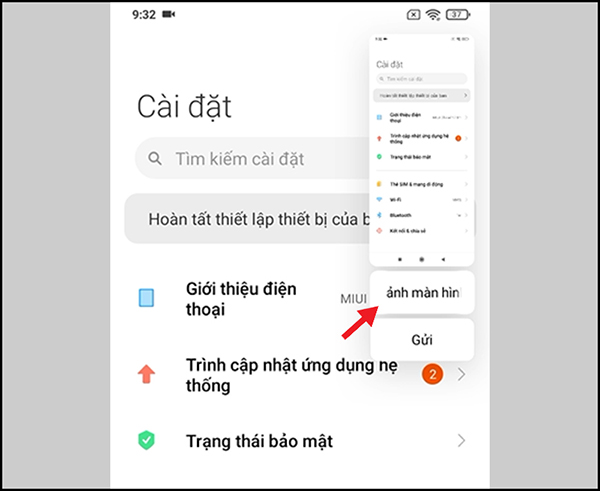
Sử dụng Scroll sẽ giúp người dùng chụp màn hình Redmi Note dạng dài cực kỳ tiện lợi
3. Những lưu ý quan trọng khi sử dụng điện thoại Xiaomi Redmi Note 10
Sau khi người dùng đã nắm được các cách chụp màn hình Redmi Note 10 chính xác & hữu ích nhất. Dưới đây chúng tôi đã tổng hợp thêm một vài lưu ý quan trọng mà người dùng nên đặc biệt chú ý khi sử dụng thiết bị này. Nhằm đảm bảo sản phẩm có độ bền bỉ tối ưu, hoạt động vượt trội trong suốt quá trình sử dụng. Cụ thể như sau:
3.1. Bật App Drawer
Đây là thao tác đầu tiên mà bạn cần thực hiện khi mới mua về điện thoại Xiaomi Redmi Note 10 để quá trình sử dụng được tiện lợi hơn. Bởi lẽ khi không bật bạn sẽ cảm thấy khá bỡ ngỡ khi dùng bởi vì hệ điều hành của máy được hãng thiết kế khá tương đồng với iPhone. Để bật App Drawer thành công, bạn hãy tiến hành thao tác những bước như sau:
- Bước 1: Bấm giữ màn hình chính
- Bước 2: Lựa chọn mục “Settings” rồi ấn vào “More”
- Bước 3: Sau đó chọn “With app drawer” rồi gạt thanh ngang ON/OFF để bật thành công là xong
3.2. Tùy chỉnh Theme
Bên cạnh đó, điện thoại Xiaomi Redmi Note 10 còn tích hợp nhiều theme – giao diện smartphone hiện đại để người dùng có trải nghiệm tốt hơn khi sử dụng. Cụ thể sau khi nắm được cách chụp màn hình Redmi Note 10, nếu bạn muốn đổi theme của điện thoại đa dạng hơn. Tốt nhất hãy thao tác các bước như sau, cụ thể:
- Lựa chọn ứng dụng “Home” tại màn hình chính rồi chọn mục “Themes” để di chuyển tới cửa hàng online – nơi bạn có thể tìm/tải hoặc mua theme từ đó là xong.
- Bạn có thể sử dụng toàn bộ theme có trong ứng dụng hoặc một phần tùy theo sở thích của mình.
- Ngoài ra Xiaomi còn cho phép người dùng tạo theme riêng bằng tips trộn lẫn các theme đã download lại với nhau vô cùng thông minh.
- Để tìm kiếm & sử dụng các Themes mà mình đã tải về, bạn hãy truy cập vào mục “Settings” rồi chọn “Themes”.
4. Những câu hỏi phổ biến nhất về điện thoại Xiaomi Redmi Note 10
Chắc hẳn sau khi bạn đọc nắm được các cách chụp màn hình Redmi Note 10, bản thân ít nhiều sẽ xuất hiện một vài thắc mắc, câu hỏi phổ biến về dòng smartphone đang cực hot này. Do đó, chúng tôi đã chọn ra một vài câu hỏi để giải đáp như sau:

Điện thoại Xiaomi Redmi Note 10 – thiết bị giá rẻ giúp người dùng cảm thấy hài lòng
4.1. Làm thế nào để chụp màn hình dài tại điện thoại Xiaomi Redmi Note 10?
Giống như phía trên chúng tôi đã chia sẻ, để chụp màn hình dài trên Xiaomi Redmi Note 10 người dùng nên sử dụng ứng dụng – mục Scroll được hãng ứng dụng sẵn trên màn hình chính.
4.2. Ảnh chụp màn hình được lưu tại đâu của Xiaomi Redmi Note 10?
Ảnh sau khi chụp xong màn hình điện thoại Xiaomi Redmi Note 10 sẽ được lưu vào mục lục “Thư viện ảnh” tại album mang tên “Screenshots”. Qua đó, mỗi khi chụp xong nếu bạn muốn kiểm tra thì hãy truy cập vào đây nhé!
4.3. Tại sao không lưu được ảnh chụp màn hình vào thư viện?
Nếu bạn chụp màn hình điện thoại Xiaomi Redmi Note 10 nhưng ảnh không được lưu vào thư viện ảnh thì khả năng cao là do dung lượng/bộ nhớ của sản phẩm đã quá đầy. Bạn cần xóa bộ nhớ cache hoặc xóa những dữ liệu không cần thiết để giải phóng bộ nhớ cho smartphone của mình!
5. Lời kết
Trên đây là những thông tin chi tiết về các cách chụp màn hình Redmi Note 10 – dòng smartphone hot nhất thương hiệu Xiaomi hiện nay mà chúng tôi muốn giới thiệu đến bạn đọc. Mong rằng sau khi tham khảo bài viết, bạn đọc đã có cái nhìn chính xác & khách quan hơn, sau đó tự mình áp dụng thành công để có trải nghiệm tuyệt vời hơn về sản phẩm này nhé!






